यूनिवर्सल प्लग एंड प्ले नेटवर्क प्रोटोकॉल का एक सेट है जिसे आपके नेटवर्क पर विभिन्न उपकरणों और कंप्यूटरों को आसानी से खोजने और कार्यात्मक नेटवर्क सेवाओं को स्थापित करने के लिए एक दूसरे को खोजने और एक्सेस करने की अनुमति देने के लिए डिज़ाइन किया गया है। UPNP मुख्य रूप से घर के नेटवर्क में उपयोग किया जाता है न कि बड़े व्यवसायों में। यह उपभोक्ता के नजरिए से बहुत सुविधाजनक है। फिर भी, यह एक महत्वपूर्ण सुरक्षा चुनौती पेश कर सकता है क्योंकि हैकर्स इसका दुरुपयोग कर सकते हैं। UPNP को सक्षम करना अधिकांश लोकप्रिय ब्रांडों में बहुत सीधा है। आपको बस व्यवस्थापक पैनल और माउस क्लिक के एक जोड़े तक पहुंच की आवश्यकता है।
यह लेख आपको हुआवेई, टीपी-लिंक, डी-लिंक, नेटगियर और टेंडा राउटर के लिए आसान, चरण-दर-चरण निर्देश प्रदान करेगा। यदि आपके पास कुछ अन्य ब्रांड हैं, तो कदम और विकल्प सबसे अधिक संभावना इन के समान होंगे, इसलिए पढ़ते रहें, और आप शायद इसका पता लगाने में सक्षम होंगे।
यह सब राउटर व्यवस्थापक पैनल में लॉग इन करने के लिए नीचे आता है, UPNP विकल्प पर नेविगेट करता है और इसे सक्षम करता है।
यदि आप जानते हैं कि अपने राउटर के व्यवस्थापक पैनल को कैसे प्राप्त किया जाए, तो निम्नलिखित अनुभाग को छोड़ दें।
राउटर व्यवस्थापक पैनल में लॉगिन करें
आपको इंटरनेट ब्राउज़र और अपने राउटर के लिए एक कनेक्शन के साथ एक डिवाइस की आवश्यकता है। यह मायने नहीं रखता है अगर इसका वाई-फाई या ईथरनेट कनेक्शन। दूसरे शब्दों में, मोबाइल और पीसी दोनों करेंगे।
राउटर डिफ़ॉल्ट आईपी पता राउटर के पीछे एक स्टिकर पर मुद्रित किया जाता है। यह आमतौर पर 192.168.0.1 या इसी तरह की तरह है। परीक्षण करें कि क्या यह अभी भी सही है। आप कनेक्टेड डिवाइस पर इंटरनेट ब्राउज़र्स एड्रेस बार में आईपी एड्रेस टाइप करके ऐसा कर सकते हैं। यदि आपको मॉनिटर या डिस्प्ले पर राउटर लॉगिन स्क्रीन मिलती है, तो आप जाने के लिए अच्छे हैं। यदि नहीं, तो आपको दिखाते हैं कि राउटर्स वर्तमान आईपी पते को कैसे ढूंढें।
विंडोज पीसी पर एक राउटर आईपी कैसे खोजें:
- स्क्रीन के नीचे विंडोज लोगो के बगल में खोज बार में CMD टाइप करें और कमांड प्रॉम्प्ट खोलें।
- Ipconfig में टाइप करें और Enter दबाएं
- राउटर आईपी पता डिफ़ॉल्ट गेटवे के बगल में लिखा जाएगा।
मैक पर एक राउटर आईपी कैसे खोजें:
- शीर्ष पर Apple लोगो पर क्लिक करें और सिस्टम वरीयताओं का चयन करें।
- नेटवर्क पर क्लिक करें
- नेटवर्क का चयन करें।
- उन्नत पर क्लिक करें
- टीसीपी/आईपी टैब पर स्विच करें
- राउटर आईपी पता राउटर के बगल में होगा-
Android फोन पर एक राउटर IP कैसे खोजें:
नीचे स्वाइप करें और सेटिंग्स पर जाएं, फिर वाई-फाई। अपने वर्तमान वाई-फाई का चयन करें और नेटवर्क विवरण देखें। राउटर आईपी पता गेटवे या राउटर के नीचे होगा।
IPhone पर एक राउटर आईपी कैसे खोजें:
- सेटिंग्स पर टैप करें और फिर वाई-फाई पर।
- वाई-फाई नेटवर्क पर टैप करें जो आप से जुड़े हैं।
- जब तक आप IPv4 पता अनुभाग नहीं ढूंढ लेते, तब तक नीचे स्क्रॉल करें।
- राउटर आईपी पता राउटर के बगल में होगा।
अब जब आपको राउटर आईपी पता मिला, तो इसे इंटरनेट ब्राउज़र एड्रेस बार में टाइप करें। आगे बढ़ने के लिए आपको एक व्यवस्थापक उपयोगकर्ता नाम और पासवर्ड की आवश्यकता है। यदि आप अपनी सुरक्षा के बारे में परवाह नहीं करते हैं और अभी भी चूक का उपयोग कर रहे हैं, तो आप उन्हें राउटर के पीछे एक ही स्टिकर पर खोजने में सक्षम होंगे। यदि आपने राउटर को सेट करते समय उन्हें बदल दिया है, तो इसका समय याद है कि आपने क्या चुना है। यदि किसी और ने आपके लिए सेटअप प्रक्रिया की है, तो उस व्यक्ति या कंपनी से संपर्क करें, जो आपको आवश्यक जानकारी प्राप्त करने के लिए है।
यदि आप कहीं भी व्यवस्थापक उपयोगकर्ता नाम और पासवर्ड नहीं पा सकते हैं, और आपको यूपीएनपी को पूरी तरह से सक्षम करना होगा , तो राउटर पर एक फ़ैक्टरी रीसेट करें। यदि आप ऐसा करते हैं, तो आप राउटर के पीछे स्टिकर पर मुद्रित चूक का उपयोग करने में सक्षम होंगे।
खबरदार, राउटर को फैक्ट्री सेटिंग्स में पुनर्स्थापित करने का मतलब यह भी होगा कि आपको खरोंच से संपूर्ण राउटर सेटअप प्रक्रिया करनी होगी।
ठीक है। अब जब आपके पास व्यवस्थापक पैनल, Akaweb- आधारित सेटअप पेज खोलने के लिए आवश्यक जानकारी है, तो आप अपने लक्ष्य से केवल कुछ क्लिक दूर हैं।
व्यवस्थापक पैनल में लॉगिन करें, और आगे बढ़ने दें
टीपी-लिंक राउटर पर यूपीएनपी कैसे सक्षम करें?
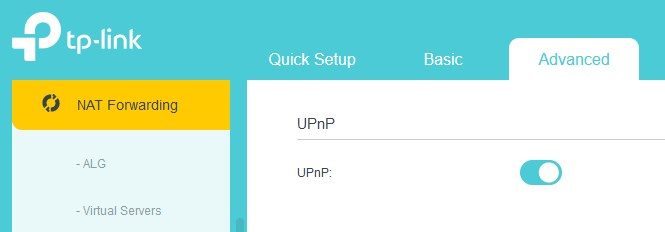
- अपने टीपी-लिंक राउटर में लॉगिन करें
- उन्नत अनुभाग पर नेविगेट करें
- NAT अग्रेषण का चयन करें।
- UPNP का चयन करें।
- UPNP टॉगल स्विच को फ्लिप करें
- राउटर को फिर से शुरू करें
NetGear राउटर पर UPNP कैसे सक्षम करें?
- अपने नेटगियर राउटर में लॉगिन करें
- उन्नत> उन्नत सेटअप> यूपीएनपी पर जाएं
- UPNP बॉक्स की जाँच करें
- पर क्लिक करें
Huawei राउटर पर UPNP कैसे सक्षम करें?
- अपने Huawei राउटर में लॉगिन करें
- स्क्रीन के शीर्ष पर देखें और अधिक फ़ंक्शंस चुनें
- अब स्क्रीन के बाईं ओर देखें और नेटवर्क सेटिंग्स , फिर UPNP पर क्लिक करें।
- इसे चालू करने के लिए स्विच को टॉगल करें।
डी-लिंक राउटर पर यूपीएनपी कैसे सक्षम करें?
- अपने डी-लिंक राउटर में लॉगिन करें
- टूल टैब का चयन करें।
- MISC पर क्लिक करें। स्क्रीन के बाईं ओर।
- UPNP सेटिंग्स अनुभाग खोजें और UPNP को सक्षम करें।
- लागू करें पर क्लिक करें, फिर अगला
Tenda राउटर पर UPNP कैसे सक्षम करें?

- अपने टेंडा राउटर में लॉगिन करें
- उन्नत का चयन करें
- UPNP पर क्लिक करें
- इसे नई विंडो में सक्षम करें
- राउटर को रिबूट करें ।
जैसा कि आप देख सकते हैं, यह उतना ही सीधा है जितना हो सकता है। यदि आप ऊपर उल्लिखित कुछ अन्य राउटर ब्रांड का उपयोग कर रहे हैं, तो बस व्यवस्थापक पैनल विकल्पों के माध्यम से ब्राउज़ करें। UPNP आमतौर पर उन्नत, विविध या NAT अग्रेषण के अधीन होगा। एक बार जब आप विकल्प का पता लगा लेते हैं, तो बस इसे बॉक्स, रेडियो बटन की जांच करके या टॉगल स्विच को फ़्लिप करके सक्षम करें। नई सेटिंग्स को बचाने या राउटर को रिबूट करने के लिए व्यवस्थापक पैनल में निर्देशों का पालन करें, और आप जाने के लिए अच्छे हैं।
यदि आप नहीं जानते कि राउटर को कैसे रिबूट किया जाए, तो पीछे की तरफ रिस्टार्ट बटन देखें और इसे दबाएं। यदि आप एक नहीं पा सकते हैं, तो राउटर को पावर दें (पावर केबल को अनप्लग करें यदि कोई पावर स्विच या बटन नहीं है), तो पंद्रह सेकंड के लिए प्रतीक्षा करें और इसे वापस पावर दें।
